Chromen oletuszoomausasetusten mukauttaminen on loistava tapa tehdä online-selaamisesta nautinnollisempaa. Zoomausasetuksia muuttamalla voit saada Chromen suurentamaan tai pienentämään verkkosivustoja, jolloin verkkokokemuksesi on yksilöllisempi.
Muuttamalla oletusarvoisia zoomausasetuksia voit hallita, miten näet kuvia ja tekstiä verkkosivustoilla. Näiden muutosten tekemiseen on vaihtoehtoja, joten ne koskevat vain tiettyä sivua tai kaikkia sivuja. Tämä on myös loistava vaihtoehto, joka auttaa vähentämään silmien rasitusta.
Kuinka muuttaa Chromen zoomausasetuksia
Voit käyttää Chromen zoomausvaihtoehtoa napsauttamalla kolmea pistettä oikeassa yläkulmassa. Kun vaihtoehtojen ikkuna tulee näkyviin, napsauta asetukset.
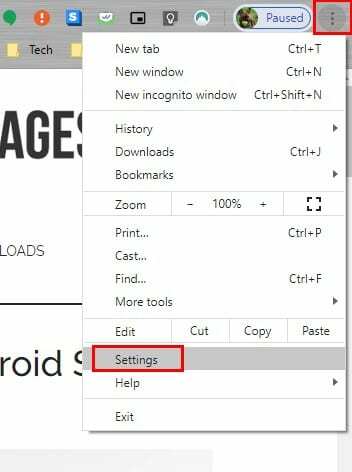
Sisään asetukset, vieritä aina alas kohtaan Ulkomuoto, ja Zoomaus vaihtoehdon tulee olla alareunassa. Napsauta Asetukset-pudotusvalikkoa ja valitse haluamasi zoomausprosentti.
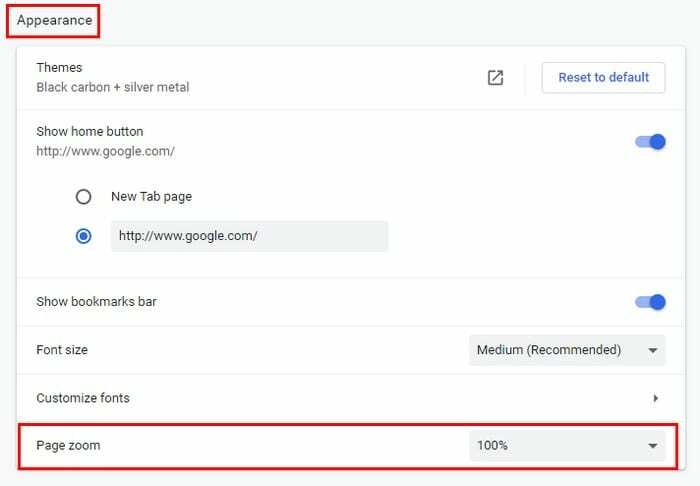
Tietyn sivuston zoomausasetusten säätäminen
Asetuksiin ei tarvitse mennä. Mutta sinun täytyy napsauttaa kolmea pistettä oikeassa yläkulmassa ja etsiä Zoomaus vaihtoehto.
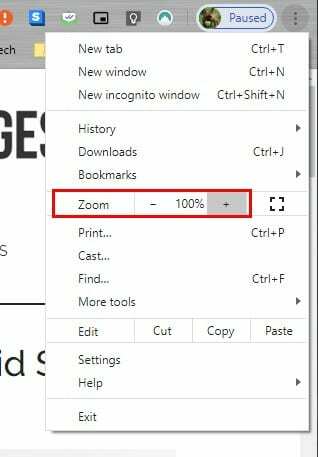
Voit asettaa haluamasi zoomauksen napsauttamalla plus- ja miinusmerkkejä tai voit käyttää näppäimistön plus- ja miinusnäppäimiä. Tätä varten sinun on painettava Ctrl + suurentaaksesi ja Ctrl – pienentää.
Jos muutat mieltäsi puolivälissä ja haluat asettaa sen takaisin 100%, napauta vain nolla-avain.
varten Mac-käyttöjärjestelmän kymmenes versio, sinun on painettava Komento + suurentaaksesi ja Komento – minimoida. varten koko näytön tila, käytä F11 ja Komento + Ctrl + F Macille käyttäjiä.
Jos se on sinulle mukavampaa, voit myös suurentaa tai pienentää sivua hiirellä. Paina Ctrl ja vieritä ylös suurentaaksesi ja Ctrl ja vieritä alas vähentääksesi.
Toinen tapa säätää zoomaustasoja Chromessa on napsauttaa hakukuvaketta, jossa on plusmerkki. Kun napsautat sitä, se näyttää plus- ja miinusmerkit, jotta voit säätää zoomausta.
Johtopäätös
Mahdollisuus suurentaa katsomasi sivuston zoomia on erittäin hyödyllinen. Se on erityisen hyödyllinen, jos sinulla on näköongelmia ja sinun on suurennettava zoomia lukemisen helpottamiseksi. Kuinka usein lisäät vierailemasi sivuston zoomausta? Jaa ajatuksesi alla olevissa kommenteissa.